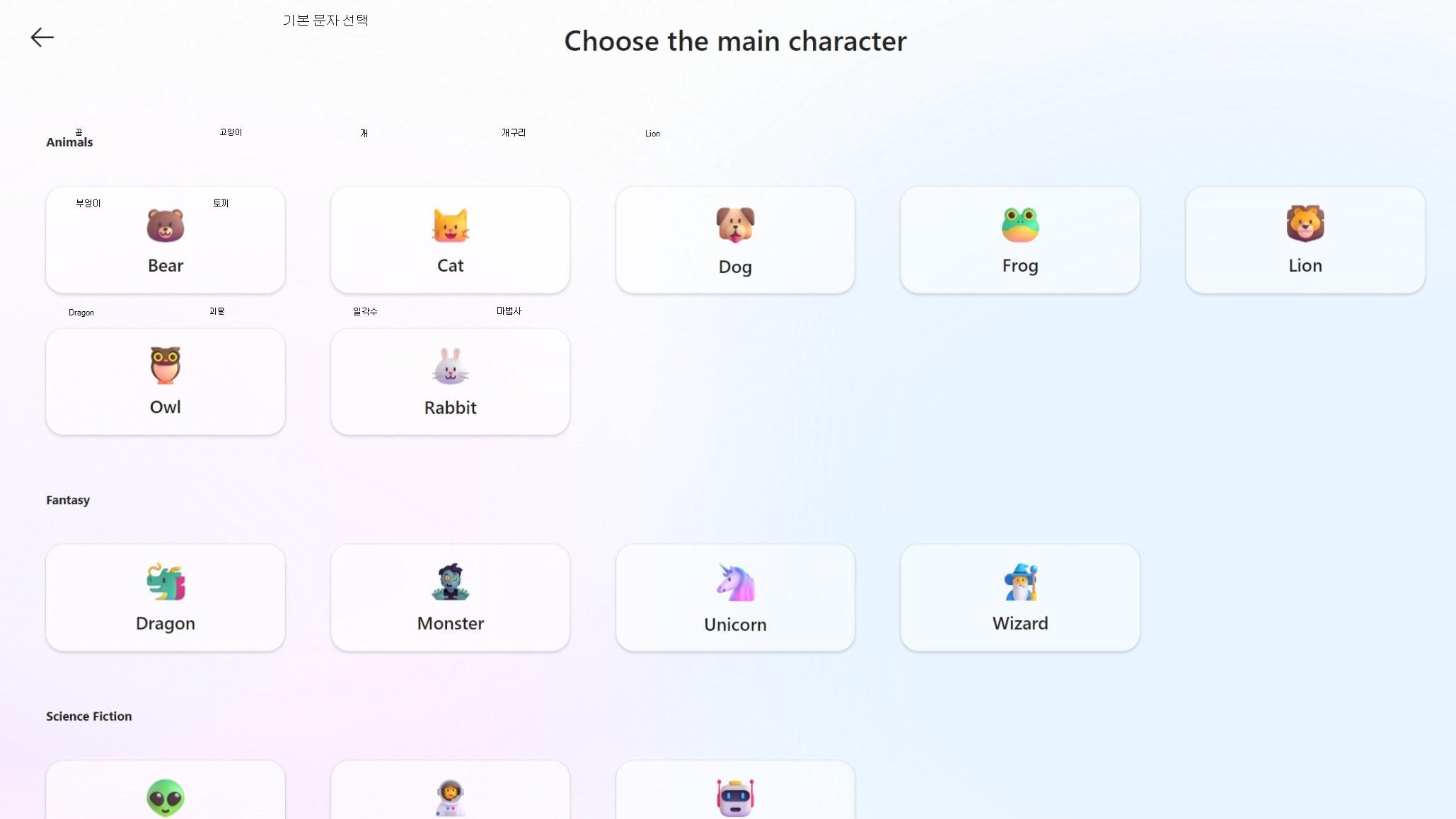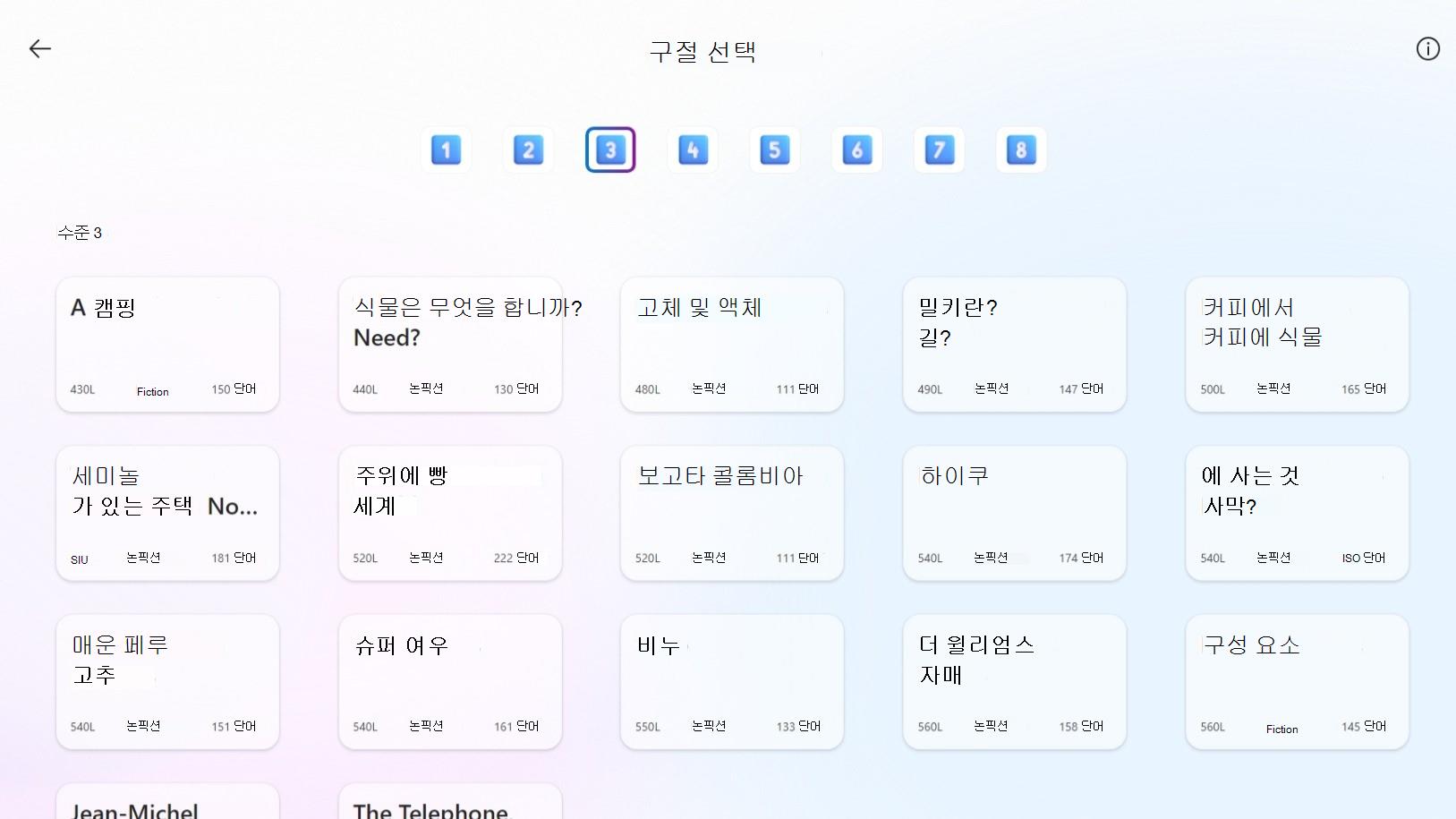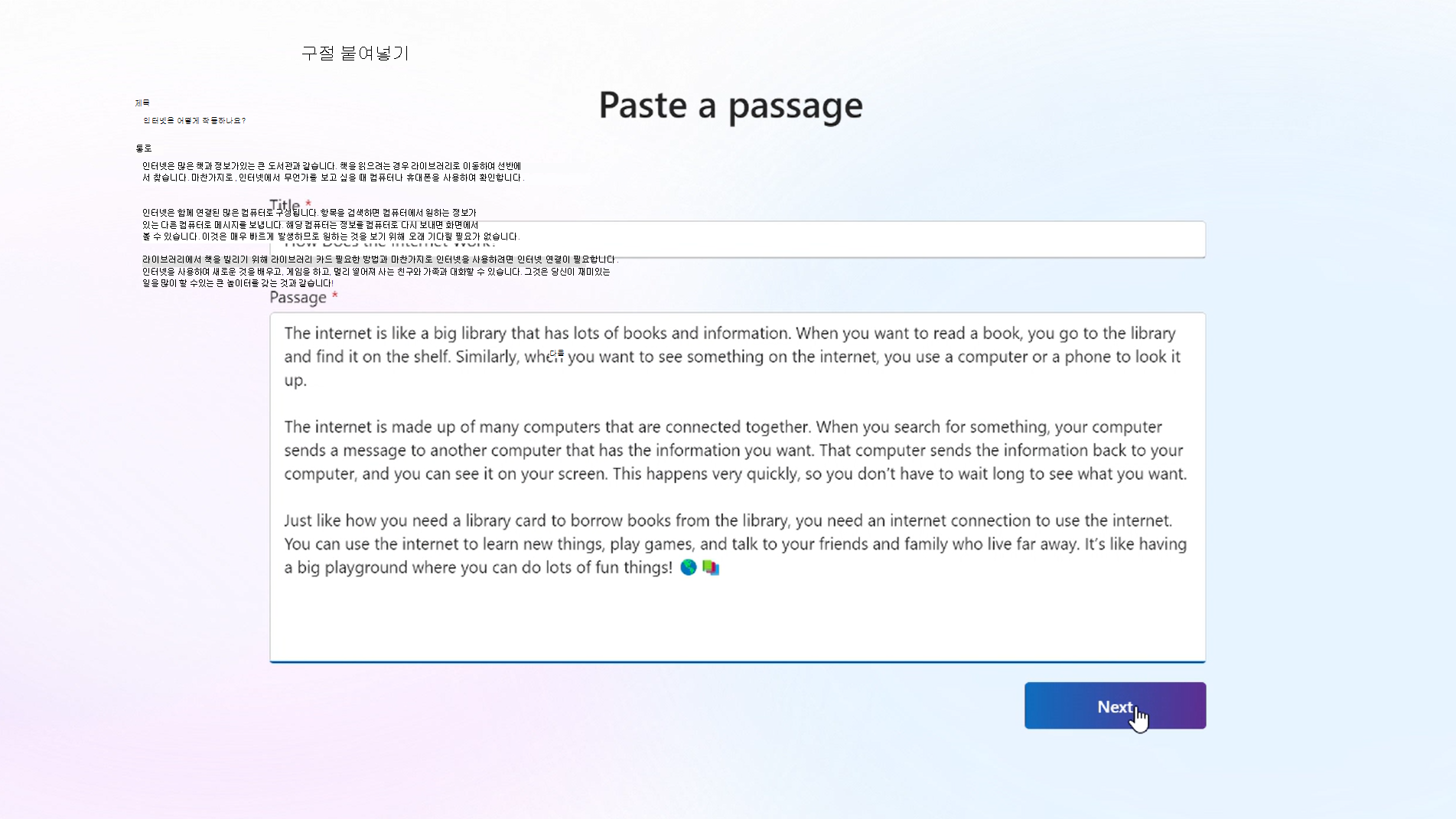읽기 코치는 세 가지 읽기 모드를 통해 다양한 학습 요구 사항과 선호도를 충족하도록 설계되었습니다. 이러한 모드는 몰입형 리더 포괄 읽기 도구와 통합되어 각 학습자의 개별 요구 사항에 맞게 사용자 지정 가능한 텍스트 표시를 허용합니다.
몰입형 리더 통해 학습자는 텍스트 크기, 글꼴 및 배경색 조정을 포함하여 필요에 따라 텍스트 표시를 사용자 지정할 수 있습니다. 또한 몰입형 리더 단어의 시각적 표현을 보여 주는 발음 및 그림 사전 정의와 같은 단어별 지원을 포함합니다. 이렇게 하면 앱에 액세스할 수 있고 다양한 읽기 기본 설정 및 요구 사항을 수용할 수 있습니다.
학습자가 읽을 때마다 "연습 단어" 기능을 사용하여 개별적으로 연습할 수 있는 어려움을 겪은 단어와 같이 읽기에 대한 주요 설명선이 표시됩니다. "기록" 페이지를 사용하여 모든 읽기 활동을 확인하고 진행 중이거나 완료된 읽기로 다시 이동할 수 있습니다. 시간이 지남에 따라 계속 읽으면서 새로운 스토리 요소를 잠금 해제하여 만든 AI 기반 스토리를 가져올 수 있습니다.
스토리 만들기
읽기 코치의 "이야기 만들기" 모드는 학습자가 스토리텔링 예술에 참여하도록 설계된 대화형 기능입니다. 이 모드를 사용하면 사용자가 좋아하는 캐릭터와 설정을 선택하여 고유한 내러티브를 생성할 수 있으며, 모두 읽기 수준에 맞게 조정됩니다. 그런 다음, 학습자는 첫 번째 챕터 이후 각 챕터에서 어떤 일이 일어나는지 선택할 수 있습니다. 각 후속 챕터에는 사용자가 개인화되고 일관된 개선을 위해 추가 연습을 통해 혜택을 받을 수 있는 이전 장의 특정 단어가 자동으로 포함됩니다. 이 모드는 학습자가 스토리텔링 여정을 제어하고 점진적으로 연습할 수 있도록 하여 창의성, 의사 결정 및 문해력 기술을 촉진합니다.
때때로 생성된 장은 이야기의 나머지 부분과 완전히 일관될 수도 있고 그렇지 않을 수도 있습니다. 다음 챕터는 더 나은 품질을 가질 수 있습니다. 읽기 코치 미리 보기는 텍스트 생성을 위해 베타 소프트웨어를 사용하며, 좋은 환경을 보장하기 위해 품질이 지속적으로 향상됩니다.
스토리를 만드는 방법
-
읽기 코치 홈페이지에서 스토리 만들기 옵션을 선택합니다.
-
기본 문자를 선택합니다.
-
설정을 선택합니다.
-
읽기 수준을 선택합니다. 각 수준에 대한 샘플이 포함되어 있습니다. 읽기 수준에 대한 자세한 내용은 이 페이지의 "정보" 진입점을 참조하세요.
-
각 챕터를 읽은 후 두 옵션 중에서 선택하여 다음에 수행되는 항목을 선택합니다. 읽기 활동의 주요 메트릭에 대해 "결과 보기"를 선택하고 다음 스토리 요소의 잠금을 해제하는 데 남은 시간을 선택할 수도 있습니다.
구절 읽기
읽기 코치는 110 개 이상의 평준화 텍스트를 포함하는 광범위한 라이브러리를 제공합니다. 이 텍스트는 과학, 유명한 인물 및 자연을 포함하여 다양한 주제를 포함합니다. 이러한 다양성을 통해 학습자는 교육적일 뿐만 아니라 관심사에 부합하는 자료에 액세스할 수 있습니다.
라이브러리의 모든 샘플 구절은 ReadWorks에서 제공하는 평준화된 텍스트입니다. ReadWorks는 읽기 교육을 전문으로 하는 잘 확립된 교육 비영리 organization. 텍스트 큐레이팅 및 평준화에 대한 전문 지식을 통해 읽기 코치의 자료는 고품질이며 다른 읽기 수준에 적합하게 도전합니다.
구절 읽기에 액세스하는 방법
-
홈페이지에서 구절 읽기 옵션을 선택합니다.
-
수준을 선택하고 소리 내어 읽을 샘플 구절 중 하나를 선택합니다.
-
각 수준에 대한 샘플이 포함되어 있습니다. 읽기 수준에 대한 자세한 내용은 이 앱 페이지의 "정보" 진입점을 참조하세요.
사용자 고유의 추가
읽기 코치의 "나만의 추가" 모드는 학습자가 플랫폼에 사용자 지정 구절을 도입할 수 있도록 하여 유연하고 개인화된 읽기 환경을 제공합니다. 이 모드는 개별 기본 설정 및 특정 학습 목표를 충족하도록 설계되었습니다.
-
홈페이지에서 사용자 고유의 추가 옵션을 선택합니다.
-
텍스트 상자에 읽으려는 구절을 복사하여 붙여넣습니다. 온라인 문서 또는 대상 연습 단어 목록일 수 있습니다.
읽기 코치와 함께 읽기
-
선택 사항: 세션이 열려 있으면 읽기 전에 텍스트 표시를 수정할 수 있습니다. "시작" 팝업을 해제하고 오른쪽 위 모서리에서 Aa를 선택하여 몰입형 리더 텍스트 크기, 글꼴 및 테마에 대한 기본 설정을 변경합니다. 읽을 준비가 되면 마이크 아이콘을 선택합니다.
-
읽기 시작 단추를 선택합니다.
-
구절을 소리 내어 읽어보세요.
-
읽기를 시작하면 앱에서 발음을 추적하고 피드백을 전달합니다.
-
완료되면 중지 단추를 선택하여 작업을 수행했는지 확인합니다. 스토리 만들기의 경우 스토리의 다음 챕터에서 수행되는 작업을 선택할 수 있습니다.
참고: 읽기 코치에는 읽기 세션을 향상시키고 사용자 지정하는 기능이 있습니다.코치 접근성 기능 읽기에 대해 자세히 알아보세요.
메트릭 및 진행률
학습자가 이야기나 구절을 읽을 때마다 진행 상황의 다음 주요 결과를 검토할 수 있습니다.
-
정확도
-
읽기에 소요된 시간
-
새 스토리 요소의 잠금을 해제하는 데 남은 시간
-
연습할 단어
-
이 세션에서 획득한 배지
시간이 지남에 따라 학습자는 평생 읽기 성능, 획득한 배지 및 도전 과제 페이지에서 잠금 해제한 문자 또는 설정을 검토할 수 있습니다.
-
총 읽기 시간
-
읽기 세션 수
-
평균 발음 정확도
-
평균 올바른 읽기 속도(분당 단어 수)
-
획득한 배지
-
잠금 해제된 모든 문자 또는 설정
참고: 읽기 코치는 학습자가 전용 기능으로 자신의 업적을 축하 할 수 있습니다. 읽기 코치의 참여에 대해 자세히 알아보세요.